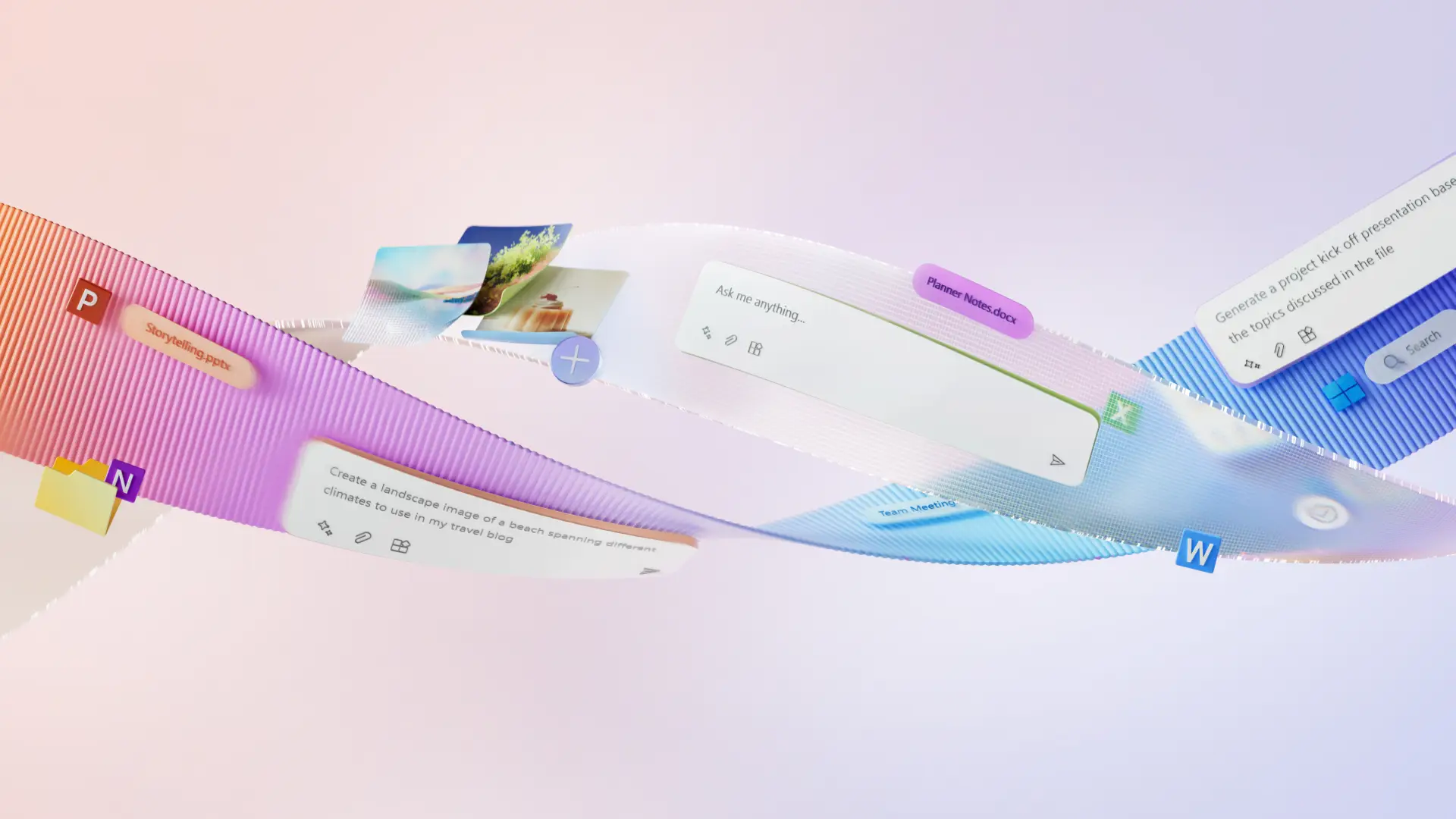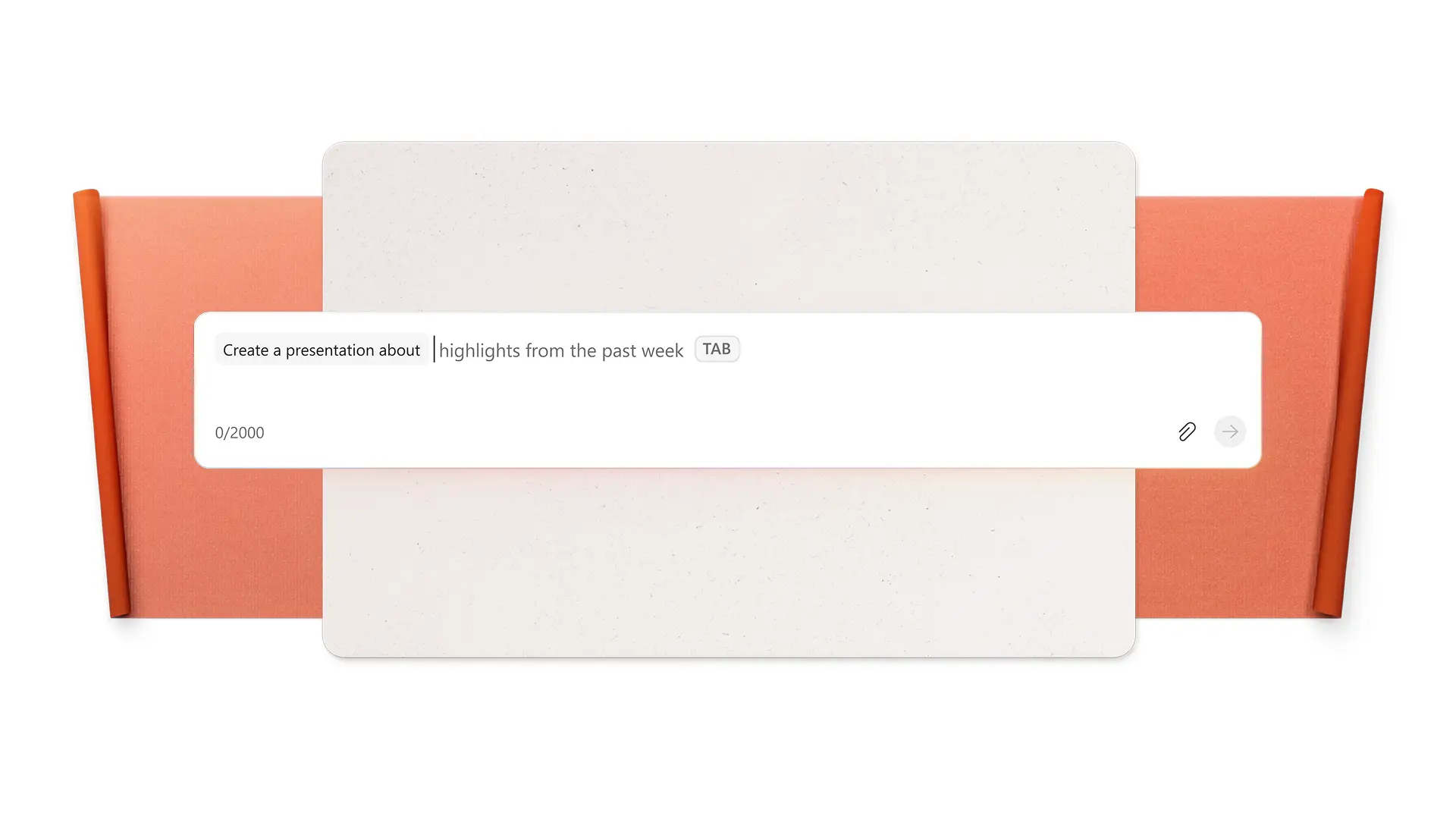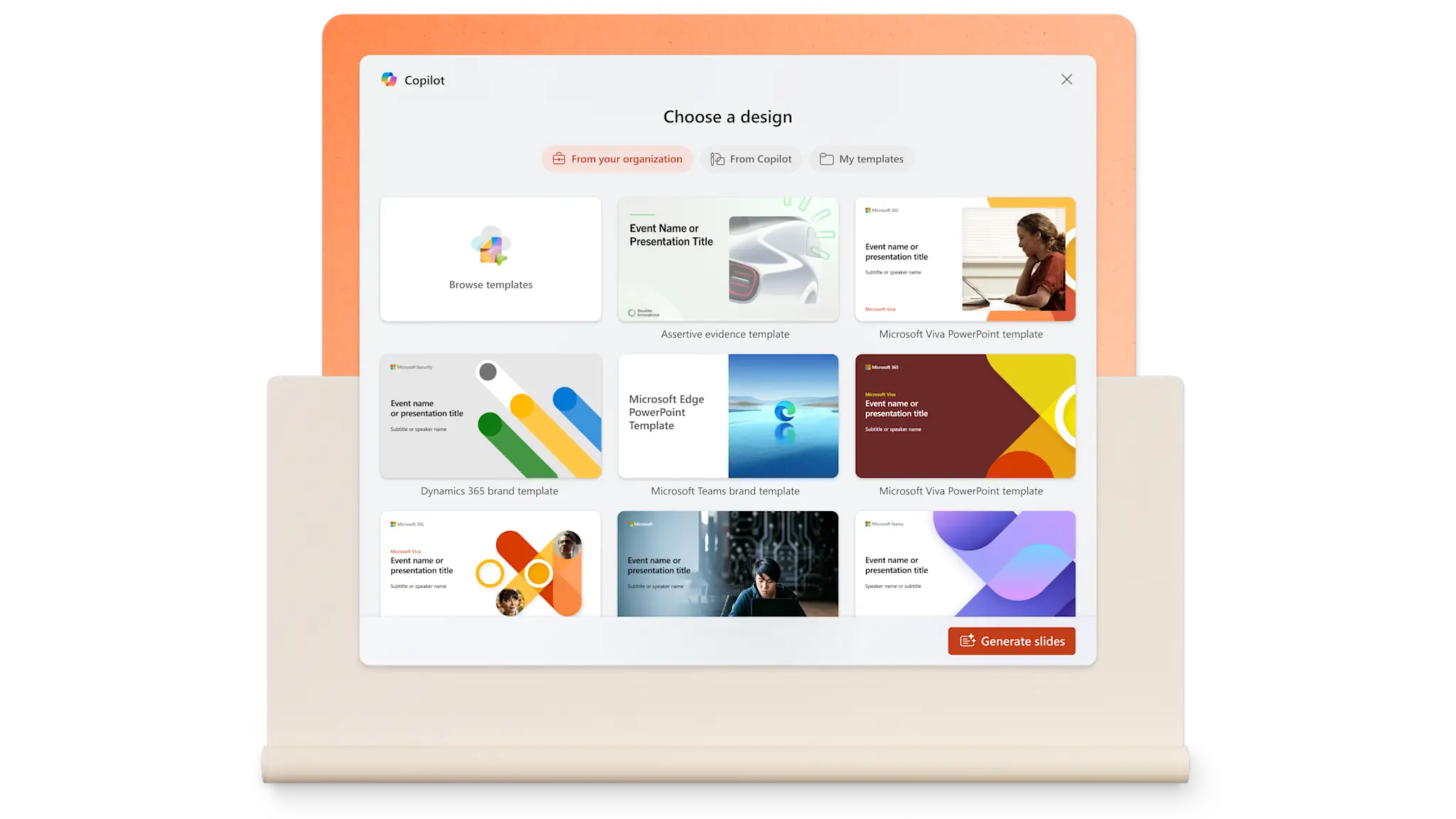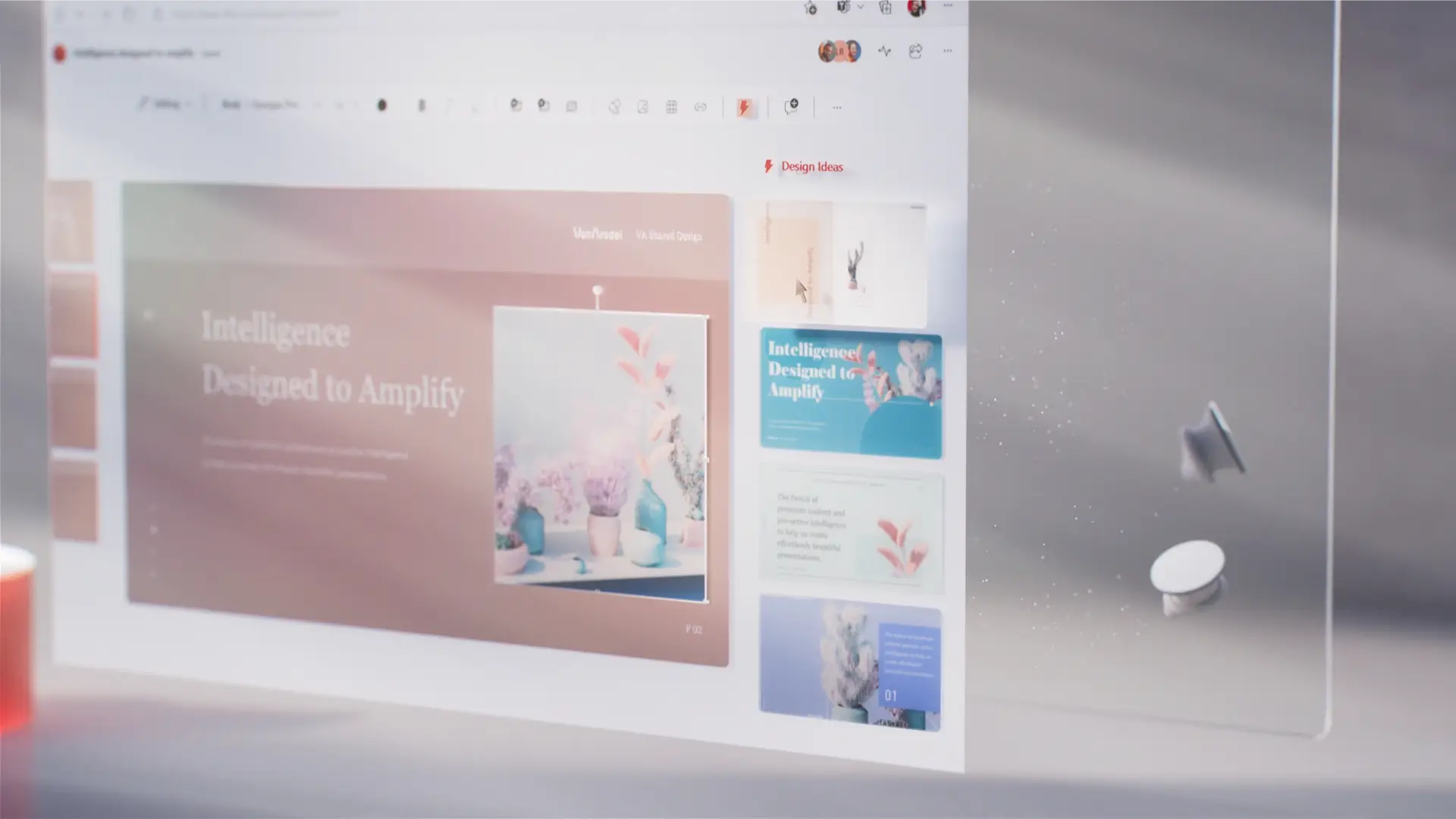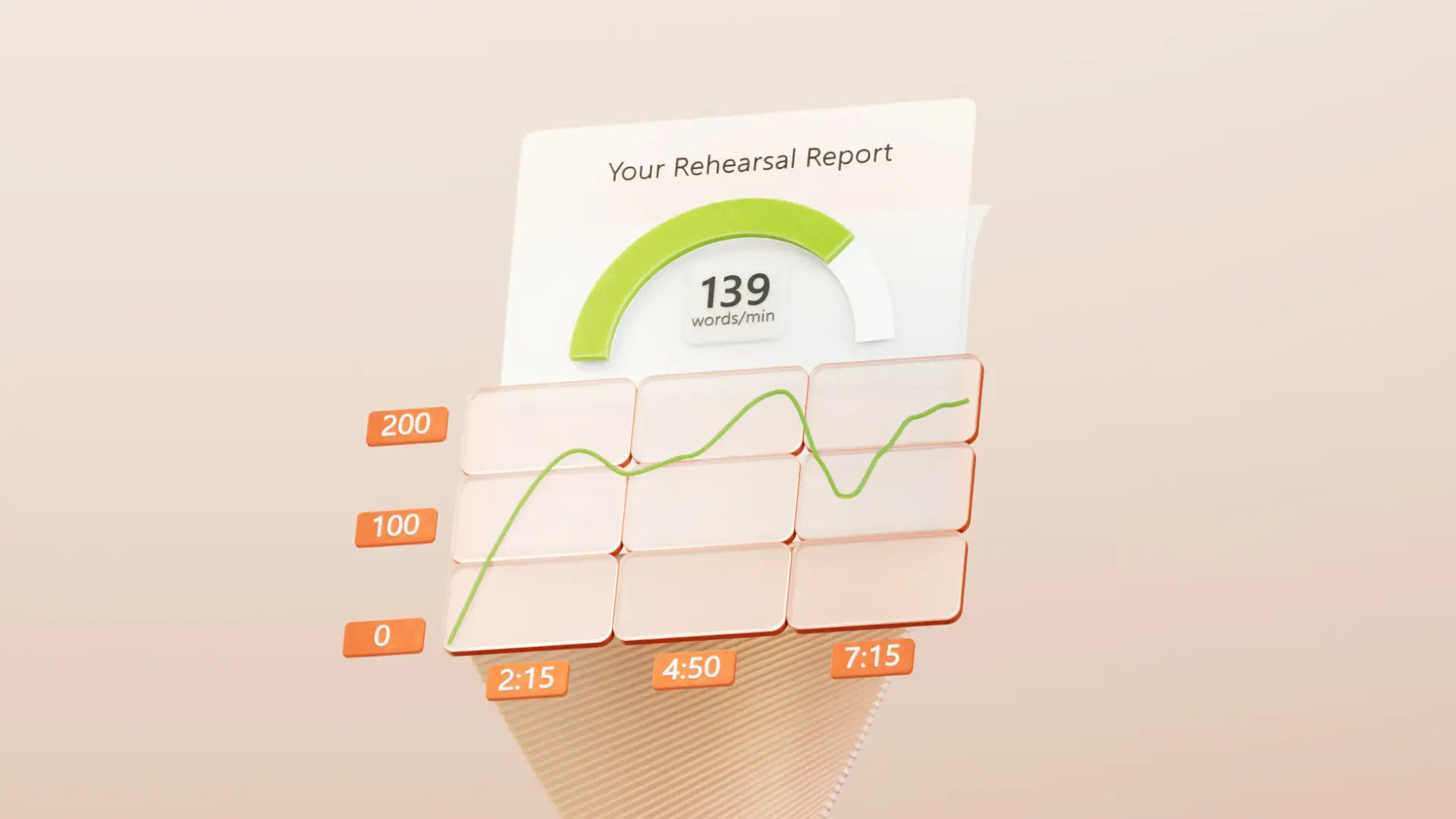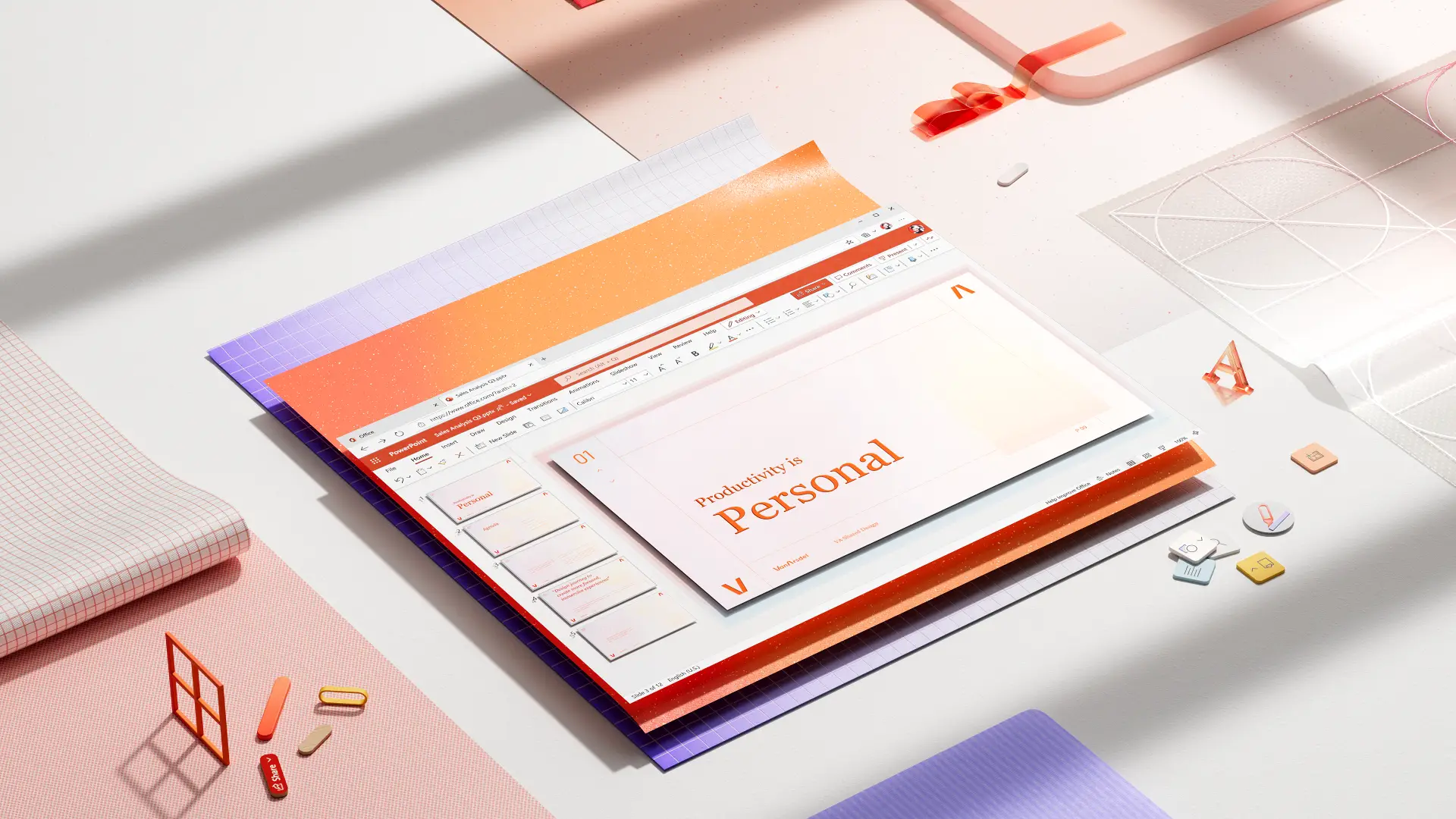このページの内容
毎日のスライドデッキとインパクトのあるピッチデッキを簡単に作成する Microsoft PowerPointの Copilot。 Copilot とチャットすることで、スライド構造のブレーンストーミング、スライドデザインの強化、コンテンツの絞り込みなどのワークフローを合理化します。 トピックに合わせてカスタマイズされたプレゼンテーションをゼロから生成したり、Microsoft Word ドキュメントやスプレッドシートへの参照を共有して、 AI プレゼンテーション メーカー。
PowerPointでこれらの時間を節約する AI 機能を使用して、よりスマートに作業する方法について説明します。
Copilot を使用してプレゼンテーションを行う方法
Copilotは、エグゼクティブでもクリエイティブでも、教師でも学生でも、誰でもプレゼンテーションをより速くするのに役立ちます。 Copilot とチャットするときに簡単な会話を使用して応答を生成し、プレゼンテーション タスクをすばやく完了します。 "明るいカラー パレットでこのプレゼンテーション デザインをモダンにする" や "スライド コンテンツを 3 つの重要なポイントに要約する" などの要求を入力し、AI を利用した変更がリアルタイムで行われるのを確認します。
アプリ内の AI 機能にアクセスするには、ユーザーにMicrosoft 365 Copilotサブスクリプションが必要です。 Copilot は、PowerPoint内の上部ヘッダーの [ホーム] タブにあります。 初めてのユーザーの場合は、[ヘルプ] メニューまたは [ツール] メニューの [Copilot] を選択して、機能をアクティブ化します。 Microsoft 365 サブスクリプションを持たないユーザーは、試すことができます Copilot オンライン。
PowerPointで Copilot でプレゼンテーションを作成する 10 の方法
1. プレゼンテーションの下書きを生成する
AI を使用してプレゼンテーションの最初の下書きを作成します。 この機能は、時間とインスピレーションがないユーザーに最適です。 プレゼンテーション トピックについてチャットし、タイトルを指定し、デッキの対象ユーザーに関するいくつかのコンテキストを提供します。 Copilot は、適切なアウトライン、スライド コンテンツ、デザイン、およびストック 画像を含む構造化されたプレゼンテーションを生成します。 これは、プレゼンテーションの品質を損なうことなく時間を節約したい人のための基盤として役立ちます。 プレゼンテーションのコンテンツと要素をカスタマイズして、ニーズをよりターゲットにするようにします。
Copilot プロンプト例: "持続可能性に関する 5 スライドプレゼンテーションを作成し、個人が日常生活で取ることができるアクションを作成します。 モダンなデザインを使用し、緑のカラー パレットを適用します。
2. ドキュメントを PowerPoint に変換する
Copilot を使用して、長いレポート、オンボード ファイル、従業員のニュースレター、その他のWordドキュメントを簡潔なプレゼンテーションに変換します。 超高速の分析と AI 要約機能を利用して、スライドをすばやくすぐに表示できます。 Copilot チャットのプラス ボタンを使用して、プレゼンテーション、OneDrive ファイル、最近のメールなどの参照ドキュメントを添付します。 この機能により、既存のワークプレース ファイルから、販売、マーケティング、エグゼクティブ レビュー用の構造化されたプレゼンテーションを安全に生成できます。
Copilot プロンプト例: "このプロジェクト レポート ドキュメントから、マネージャーの 3 スライド プレゼンテーションにキー ポイントを抽出します。
3. スライドのデザインとレイアウトを強化する
テーマ、カラー パレット、レイアウトを新規または既存のプレゼンテーションに適用します。 ユーザーは、 テンプレートをPowerPoint し、モダン、ソフト、レトロ、パステルなど、さまざまなテーマを発見します。 次に、AI の推奨事項を使用して、誰でもテーマをさらにカスタマイズできます。 Copilotは、興味深いレイアウトと高品質のストック画像を持つデザインの範囲を提案することができます。 [デザイン] タブからこの機能にアクセスし、[デザイン候補] ウィンドウを選択します。
4. スライドにストック 画像とグラフィックスを追加する
ロイヤリティフリーのストック資産を使用して、スライド デッキの視覚的な魅力を即座に高めます。 [図] タブに移動して、Microsoft 365 ストック ライブラリの高品質な画像、アイコン、人物、ステッカー、イラスト、漫画の範囲を調べます。 また、ユーザーは、ストック ライブラリからのプレゼンテーションに適した画像を提案するよう Copilot に求めたり、プレゼンテーションのストーリーテリングに役立つ一意の画像を生成したりすることもできます。
Copilot プロンプト例: "はしごを登るなど、新入社員のオンボードの旅を表す芸術的なイメージを作成します。
5. 一意の AI スライドの背景を作成する
スライド全体に適用するカスタム スライドの背景を生成することで、プレゼンテーションのテーマを完成させます。 PowerPointでCopilotとチャットするだけで、アートスタイル、カラーパレットなどの要件に関するコンテキストを提供できます。 AI によって生成された背景と画像を参照し、必要に応じて変更のプロンプトを続行します。 準備ができたら、デバイスまたは OneDrive にイメージをダウンロードし、[デザイン] タブからPowerPoint背景として追加し、[背景の書式設定] を選択し、最後にイメージをアップロードします。
Copilot プロンプト例: "はしごを登るなど、新入社員のオンボードの旅を表す芸術的なイメージを作成します。
6. プレゼンテーションの概要を生成する
PowerPointプレゼンテーションから簡単な概要を作成して簡単に説明したり、メールや Microsoft チームで共有するエグゼクティブサマリーを作成したりできます。 スライドの左上隅にある Copilot アイコンから [このプレゼンテーションの概要] を選択します。 この AI 機能を使用して、デッキからキー ポイントとアクション 項目を生成することで、時間を節約できます。
7. スライドのコンテンツと書式設定を改善する
PowerPointの AI 書き換えツールを使用した高速なプレゼンテーション編集。 任意のテキスト ボックスを選択し、[自動書き換え]、[コンデンス]、または [プロフェッショナルにする] オプションを使用します。 Copilot は、アイデアの明確さを高め、文法を修正し、トーンを調整します。 コンテンツが把握されたら、手動による書式設定の修正に時間を無駄にする必要はありません。 Copilot とチャットして、プレゼンテーションがすべてのスライドで同じフォント、フォント スタイル、間隔、色を使用していることを確認します。
Copilot プロンプト例: "このスライドの本文テキストをフォント Calibri で作成し、サイズ 12 を使用します。
8. プレゼンテーションのアイデアをゼロから生成する
この AI 機能は、プレゼンテーションに明確なトピックのアイデアがないユーザーに最適です。 ブレーンストーミング ツールとして Copilot を使用して、強力なプレゼンテーション トピックとキャッチーなタイトルを絞り込んで見つけます。 準備ができたら、AI にプレゼンテーションの下書きを生成してもらいます。
Copilot プロンプト例: "英国の歴史に関する 5 つのプレゼンテーション トピックを提案します。 履歴クラスに適したトピックである理由を 1 行共有します。
9. AI を使用してプレゼンテーションをリハーサルする
ユーザーは、PowerPointで AI 搭載の Speaker Coach の助けを借りてプレゼンテーション配信を練習できます。 プレゼンテーションのリハーサルに関するリアルタイムのフィードバックと概要レポートを取得して、ユーザーがプレゼンテーションスキルを向上させることができます。 AI は音声を聞き、ペース、機密性の高いフレーズ、入力者の単語など、さまざまな側面を分析します。 [スライド ショー] タブに移動し、[Coach でリハーサル] を選択して試します。
10. カスタム スピーカー ノートを作成する
Copilot を使用してプレゼンテーションの準備を高速化します。 プロンプトを表示して作成する すべてのスライドのコンテキストに合った AI で生成されたスピーカー ノート 。 コーチとしてPowerPointでCopilotを使用して、ストーリーテリングスキルを向上させ、魅力的な発表者になります。
Copilot プロンプト例: "このプレゼンテーションの各スライドに魅力的なスピーカー ノートを生成します。 視聴者は、優れた製品投資を探しているテクノロジ愛好家です。
AI を活用して最適なPowerPointを生成するための 3 つのヒント
対象ユーザーに関するコンテキストを提供する: Copilot は、プレゼンテーションの対象ユーザーを把握している場合に最適です。 AI はこれを設計の提案、書き換え、トーンの提案に組み込み、視聴者を引き付けるためにさらなる改善を提供することができます。
プレゼンテーションの目標を共有する: プレゼンテーションの目的について書くことは、Copilot が主要なコミュニケーション目標を達成するのに役立ちます。 Copilotは、情報を伝えたり、説得したり、インスピレーションを与えたりするかどうかに関係なく、それに応じて提案を調整できます。
より多くのアイデアを求める: AI によって、想定していなかったプレゼンテーションが生成される場合があります。 その場合は、Copilot とチャットして、特定の手順を使用して新しい提案を再設計または作成します。 たとえば、「スライド 2 のテキストを減らし、可能な場合は適切なアイコンとストック イメージを追加します」とします。
魅力的でクリエイティブでインパクトのあるものにする で Copilot と AI 設計の提案を使用して、ピッチ デッキとプレゼンテーションを短時間で行うことができます。 PowerPoint。 AI プレゼンテーション メーカーでスライド デッキの作成を改善するその他の方法をお探しですか? を調べる 最高の創造的なプレゼンテーションのアイデア。
よく寄せられる質問
無料で AI を使用してプレゼンテーションを作成操作方法?
AI プレゼンテーション ツールは、 Microsoft 365 サブスクリプションを持つユーザー向けの PowerPointの Copilot 。 新しいプレゼンテーションまたは既存のPowerPointプレゼンテーションを開き、特定の要求を含む Copilot プロンプトをチャット ウィンドウに書き込んで、プロのスライドをすばやく作成します。
操作方法 AI PowerPointアクセスしますか?
右上隅にある [Copilot] ボタンをクリックして、PowerPointから開始します。 操作する参照ファイルまたは OneDrive 添付ファイルを作成して追加する内容を AI に伝えます。 Microsoft 365 サブスクリプションを持たないユーザーは、オンラインで Copilot を使用できます。 copilot.microsoft.com。
PDF から AI を使用してPowerPointプレゼンテーションを作成する方法
Copilot 内の [ファイル] からプレゼンテーションを作成するオプションを使用して、ファイル オプションから PDF をインポートします。 Copilot は、正確なデータと音声のトーンを維持しながら、既存のファイルからプレゼンテーションを生成します。